Как да ограничим броя на десетичните знаци във формулата в Excel?
Например сумирате диапазон и получавате сумарна стойност с четири знака след десетичната запетая в Excel. Може да помислите за форматиране на тази сумарна стойност до един знак след десетичната запетая в диалоговия прозорец Форматиране на клетки. Всъщност можете директно да ограничите броя на десетичните знаци във формулата. Тази статия говори за ограничаване на броя на десетичните знаци с командата Format Cells и ограничаване на броя на десетичните знаци с кръгла формула в Excel.
- Ограничете броя на десетичните знаци с командата Format Cell в Excel
- Ограничете броя на десетичните знаци във формулите в Excel
- Ограничете броя на десетичните знаци в множество формули групово
- Ограничете броя на десетичните знаци в множество формули
Ограничете броя на десетичните знаци с командата Format Cell в Excel
Обикновено можем лесно да форматираме клетки, за да ограничим броя на десетичните знаци в Excel.
1. Изберете клетките, които искате да ограничите броя на десетичните знаци.
2. Щракнете с десния бутон върху избраните клетки и изберете Форматиране на клетки от менюто с десен бутон.

3. В следващия диалогов прозорец Форматиране на клетки отидете на Телефон за връзка: щракнете, за да маркирате Телефон за връзка: в категория и след това въведете число в Десетични знаци кутия.
Например, ако искате да ограничите само 1 знак след десетичната запетая за избраните клетки, просто въведете 1 в Десетични знаци кутия. Вижте екранна снимка по-долу:
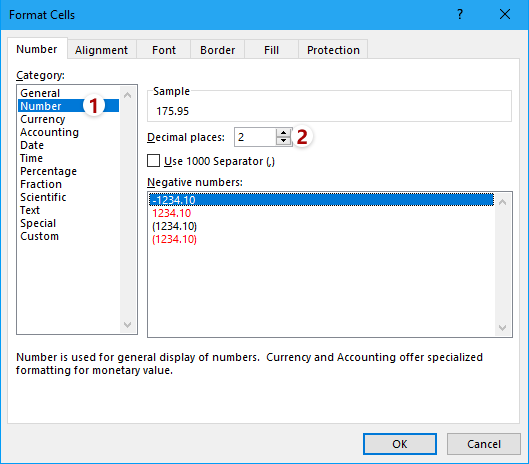
4, Кликнете на OK в диалоговия прозорец Форматиране на клетки. След това ще видите, че всички десетични знаци в избраните клетки са променени на един десетичен знак.

Забележка: След като изберете клетки, можете да щракнете върху Увеличаване на десетичната дроб бутон ![]() or Намаляване на десетичния знак бутон
or Намаляване на десетичния знак бутон ![]() директно в Телефон за връзка: група на Начало за промяна на десетичните знаци.
директно в Телефон за връзка: група на Начало за промяна на десетичните знаци.
Лесно ограничаване на броя на десетичните знаци в множество формули в Excel
По принцип можете да използвате =Round(original_formula, num_digits), за да ограничите лесно броя на десетичните знаци в една формула. Въпреки това ще бъде доста досадно и отнема много време ръчното модифициране на множество формули една по една. Тук използвайте функцията Операция на Kutools за Excel, можете лесно да ограничите броя на десетичните знаци в множество формули лесно!

Kutools за Excel - Заредете Excel с над 300 основни инструмента. Насладете се на пълнофункционален 30-дневен БЕЗПЛАТЕН пробен период без кредитна карта! Вземи Го Сега
Ограничете броя на десетичните знаци във формулите в Excel
Да приемем, че изчислявате сумата на поредица от числа и искате да ограничите броя на десетичните знаци за тази сумарна стойност във формулата, как бихте могли да го направите в Excel? Трябва да опитате функцията Round.
Синтаксисът на основната кръгла формула е:
=КРЪГЛО(число, брой_цифри)
И ако искате да комбинирате функцията Round и друга формула, синтаксисът на формулата трябва да бъде променен на
=Кръгло(оригинална_формула, брой_цифри)
В нашия случай искаме да ограничим един знак след десетичната запетая за сумата, така че можем да приложим следната формула:
=КРЪГЛО(СУМА(B2:B11);1)

Ограничете броя на десетичните знаци в множество формули групово
Ако имате Kutools за Excel инсталиран, можете да го приложите операция функция за промяна на множество въведени формули групово, като например задаване на закръгляване в Excel. Моля, направете следното:
Kutools за Excel- Включва повече от 300 удобни инструмента за Excel. Пълен безплатен пробен период за 30 дни, не се изисква кредитна карта! Вземи Го Сега
1. Изберете клетките с формули, чиито десетични знаци трябва да ограничите, и щракнете Kutools > Повече > операция.

2. В диалоговия прозорец Операционни инструменти щракнете, за да маркирате Закръгляване в операция списъчното поле, въведете броя на десетичните знаци в Операнд раздел и проверете Създайте формули опция.

3, Кликнете на Ok бутон.
Сега ще видите, че всички клетки с формула са закръглени до посочените десетични знаци в насипно състояние. Вижте екранна снимка:

тип: Ако трябва да закръглите надолу или нагоре няколко клетки с формули групово, можете да зададете както следва: в диалоговия прозорец Операционни инструменти, (1) изберете Custom в полето със списък Операция, (2) тип =КРЪГЛО НАГОРЕ(?, 2) or =КРЪГЛО НАДОЛУ(?, 2) в Custom раздел и (3) проверете Създайте формули опция. Вижте екранна снимка:

Лесно ограничаване на броя на десетичните знаци в множество формули в Excel
Обикновено функцията Decimal може да намали десетичните знаци в клетките, но действителните стойности, показвани в лентата за формули, изобщо не се променят. Kutools за ExcelЕ Кръгъл помощната програма може да ви помогне лесно да закръглите стойностите нагоре/надолу/до определени десетични знаци.
Kutools за Excel- Включва повече от 300 удобни инструмента за Excel. Пълен безплатен пробен период за 60 дни, не се изисква кредитна карта! Вземи Го Сега

Този метод ще закръгли групово клетките с формули до определения брой десетични знаци. Той обаче ще премахне формулите от тези клетки с формули и ще запази само резултатите от закръгляването.
Демо: ограничаване на броя на десетичните знаци във формулата в Excel
Още по темата:
Най-добрите инструменти за продуктивност в офиса
Усъвършенствайте уменията си за Excel с Kutools за Excel и изпитайте ефективност, както никога досега. Kutools за Excel предлага над 300 разширени функции за повишаване на производителността и спестяване на време. Щракнете тук, за да получите функцията, от която се нуждаете най-много...

Раздел Office Внася интерфейс с раздели в Office и прави работата ви много по-лесна
- Разрешете редактиране и четене с раздели в Word, Excel, PowerPoint, Publisher, Access, Visio и Project.
- Отваряйте и създавайте множество документи в нови раздели на един и същ прозорец, а не в нови прозорци.
- Увеличава вашата производителност с 50% и намалява стотици кликвания на мишката за вас всеки ден!
